Простые шаги для восстановления удалённого ярлыка
Удаление ярлыка с рабочего стола может быть неприятной неожиданностью, но не стоит волноваться. Здесь вы найдете простые и эффективные способы восстановления удаленного ярлыка.
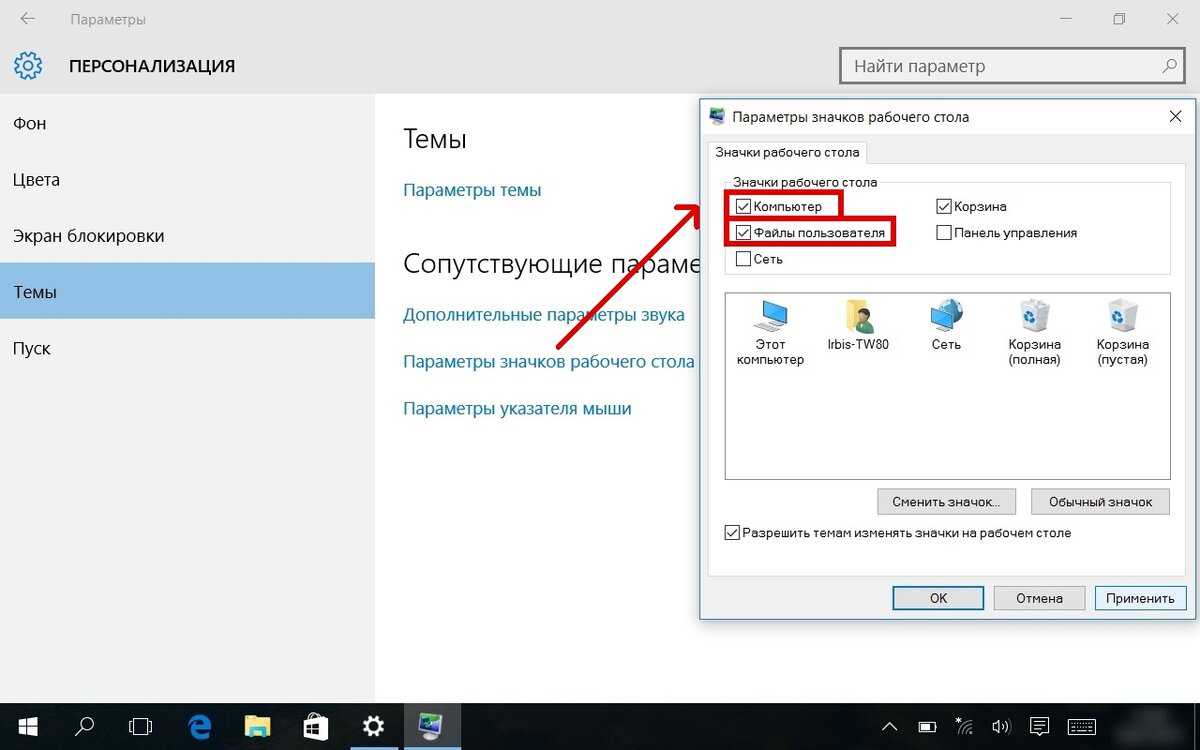

Проверьте корзину: Найдите удалённый ярлык в корзине и восстановите его, если он там находится.

Как восстановить ярлыки на рабочем столе в Windows 10 после удаления?
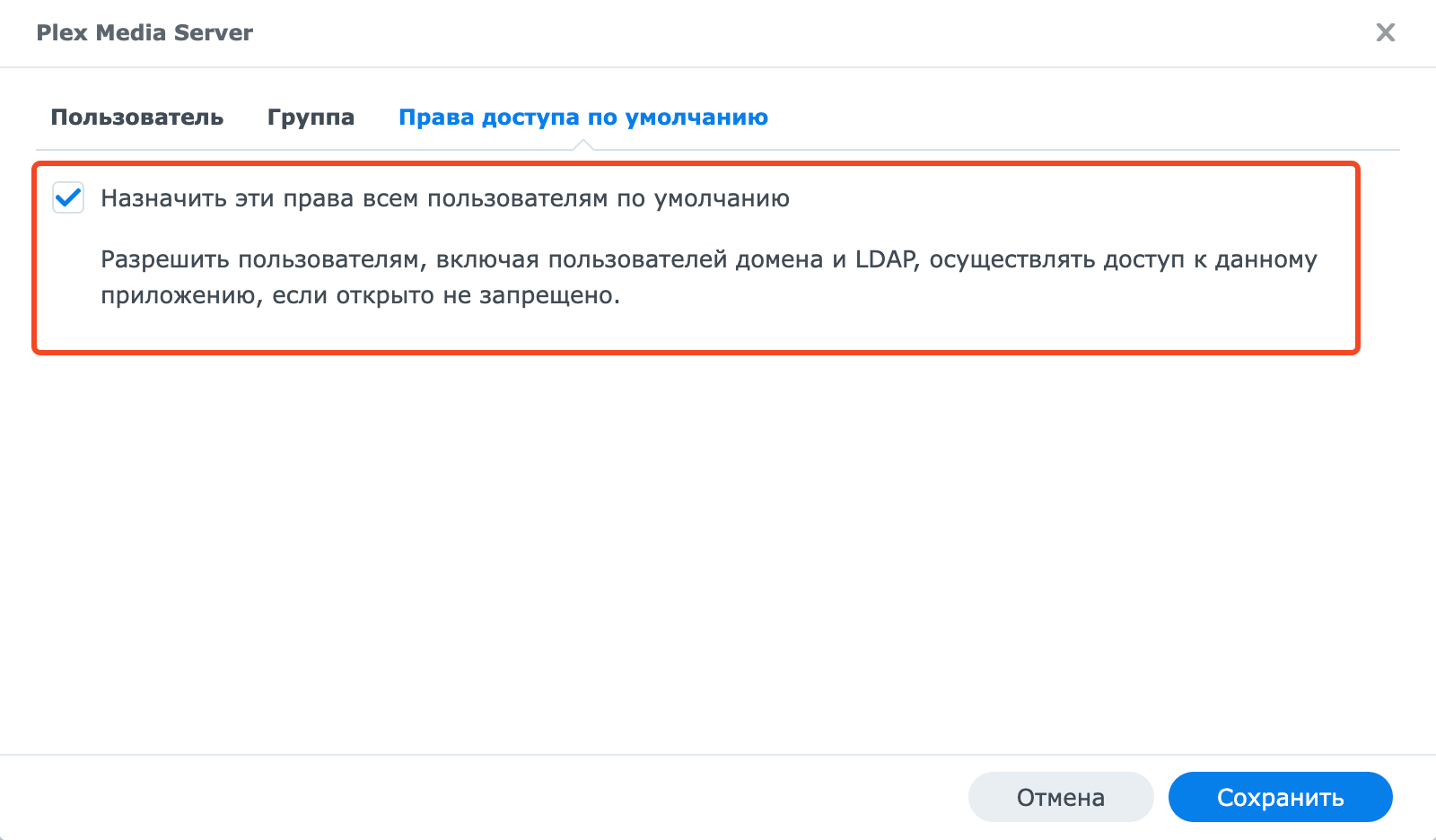
Используйте функцию поиска: Введите название программы или файла в поле поиска меню Пуск и создайте новый ярлык.

Ошибка при работе с ярлыком Объект, на который ссылается этот ярлык, изменен или перемещен (Решение)

Восстановите из резервной копии: Если у вас есть резервная копия системы, восстановите удалённый ярлык из неё.
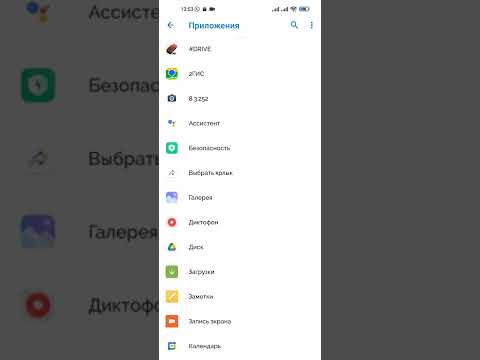
Как восстановить ярлык любого приложения на андроид
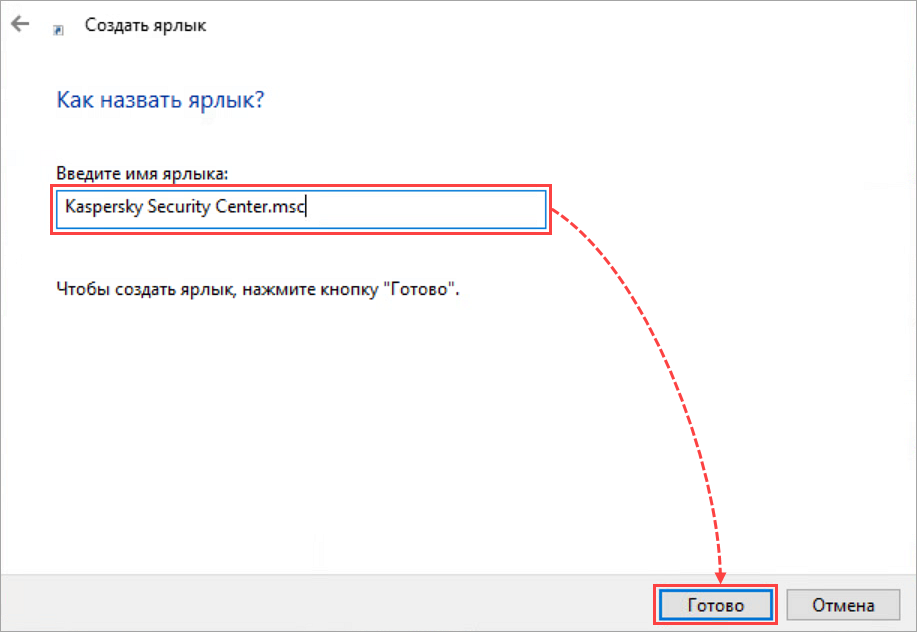
Создайте новый ярлык вручную: Щелкните правой кнопкой мыши на рабочем столе, выберите Создать >Ярлык и укажите путь к нужной программе или файлу.
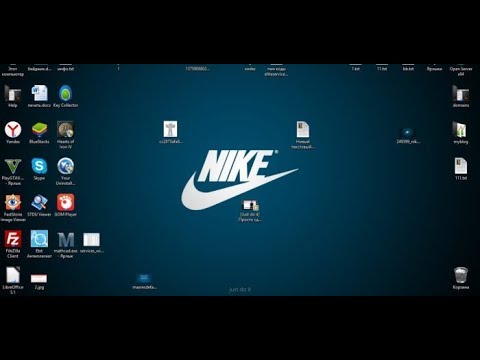
Как восстановить ярлыки на рабочем столе
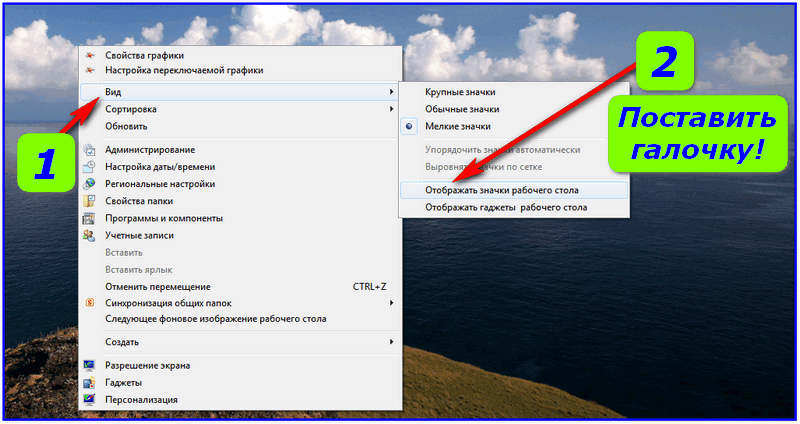
Проверьте папку установки программы: Перейдите в папку, где установлена программа, и найдите там файл, из которого можно создать новый ярлык.

Как восстановить ярлыки на рабочем столе?

Воспользуйтесь восстановлением системы: Если другие методы не помогли, используйте функцию восстановления системы к точке, когда ярлык ещё существовал.
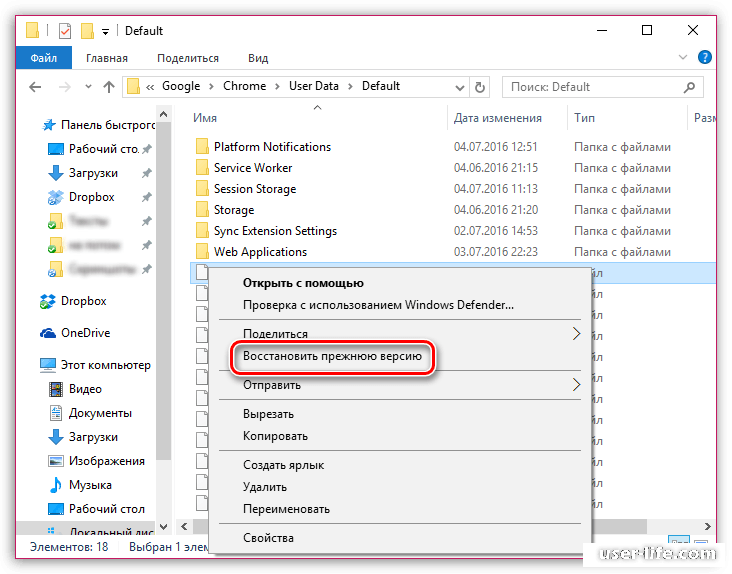
Проверьте папку Документы или Загрузки: Возможно, ярлык был перемещен в одну из этих папок случайно.

ПРОПАЛИ ЗНАЧКИ С РАБОЧЕГО СТОЛА HUAWEI ИЛИ XIAOMI? ПОМОГУ РЕШИТЬ ПРОБЛЕМУ!
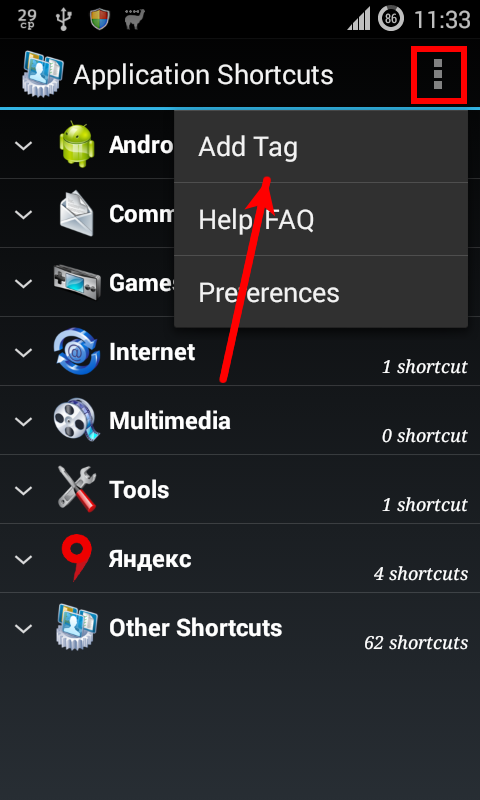
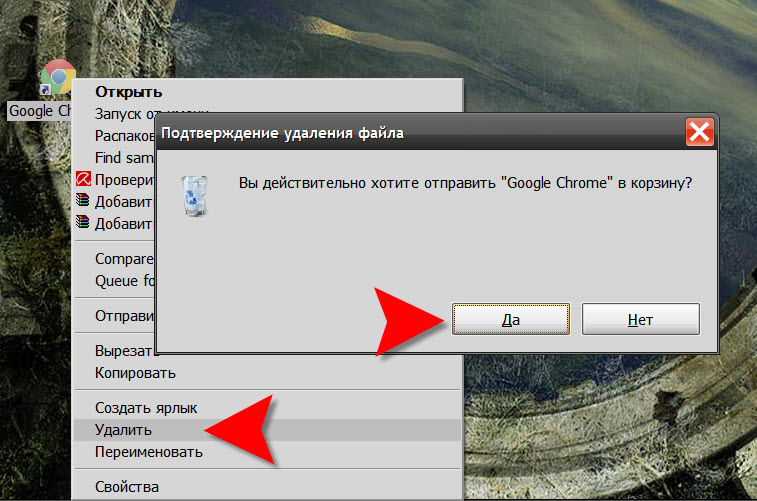
Обратитесь к производителю программы: Некоторые программы позволяют создавать ярлыки через их настройки или интерфейс.

Используйте сторонние утилиты: Существуют программы, которые могут помочь восстановить удалённые файлы и ярлыки.

Как вернуть Значки ярлыков на Рабочем столе, если они пропали
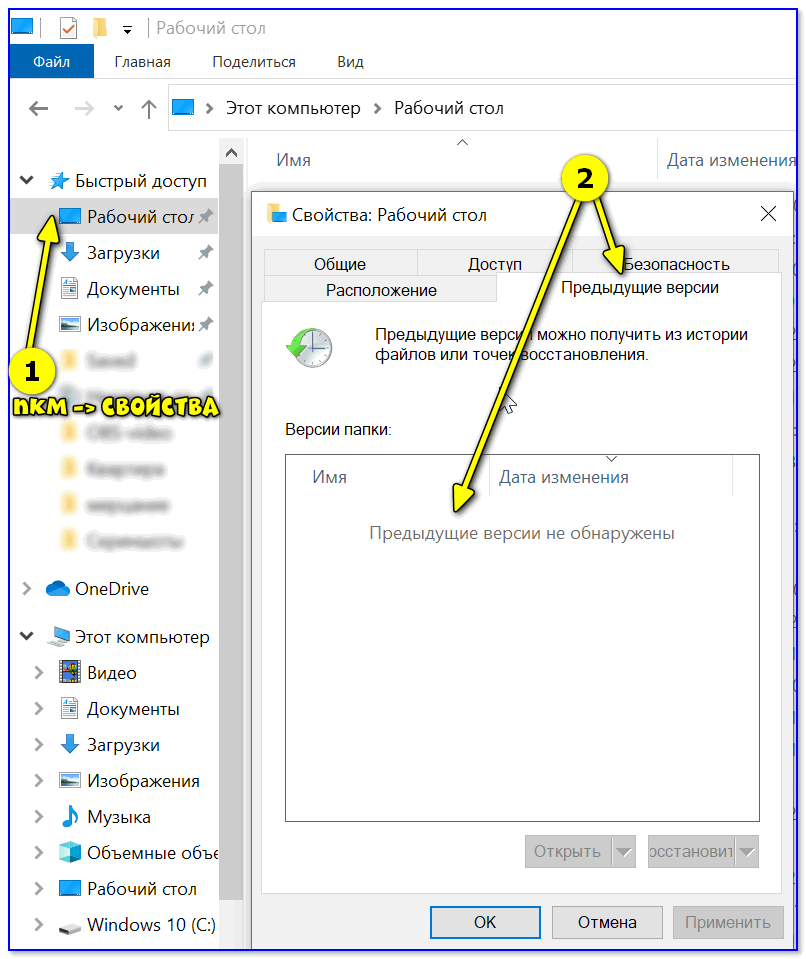

Создайте ярлык через контекстное меню: Щелкните правой кнопкой мыши на программе или файле и выберите Отправить >Рабочий стол (создать ярлык).

Восстановление файлов после очистки Корзины Windows или удаленных с помощью «Shift» + «Del» 📁🔥⚕️